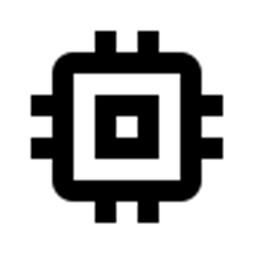游戏介绍
WinPIMapp提供了多种功能模块,包括日历、联系人、待办事项、备忘录、邮件、密码本等。用户可以根据自己的需求选择相应的模块进行使用。除此之外,WinPIMapp还支持多种数据同步方式,可以将本地数据与云端进行同步,方便用户在不同设备之间的数据共享。
常见问题
我以前使用其它的数据库(如 dBase)来管理我的个人信息,我现在想使用 友情强档 来管理,有什么方法来将它们转换为 友情强档 的数据库吗?
A1、方法:
1、使用 Excel(或其它数据库软件)打开将要原来的数据库(如 dbf) 文件;
2、另存为 CSV(逗号分隔文本文件)格式;
3、在 友情强档 中打开或新建记录薄,选择“记录薄”->“导入”->“以逗号分隔的文本文件”;
4、使用导入向导,选择对应字段即可导入。
我如果不想使用 友情强档 而想使用其它软件来管理我的记录,我需要在其它的软件中重新输入我的的记录吗?
A2、只要你想使用的软件可以导入常用的数据库格式或 CSV 格式的文件,那么,你的记录就可以完全从 友情强档 导入到新的软件中。方法如下:
1、在 友情强档 中打开或新建记录薄,选择“记录薄”->“导出”->“以逗号分隔的文本文件”;
2、使用 Excel(或其它数据库软件)打开导出的 CSV 文件;
3、另存为其它软件可以使用的数据库格式(如 dBase);
4、使用其它软件导入记录即可。
我能在 友情强档 中使用以前低版本的 友情强档 数据库吗?
A3、友情强档新版本如果升级了数据库格式,它都会提供数据库升级工具快速完全地升级以前版本地数据库。
友情强档 注册版和没有注册的版本有什么区别?注册有什么好处?
A4、请参考“为什么注册友情强档”
如何备份及恢复 友情强档 的数据?
A5、在 友情强档 中,你可以在选项中设置“自动备份”功能莱备份用户数据(详细情况请参考帮助文件,主题:备份)。您也可以使用“文件”菜单下地“备份”和“恢复”功能来人工手动备份您的数据文件。
我想将个人信息保存在本地硬盘,而且想共享网络上的客户资料,如何实现呢?
A6、友情强档的用户登录窗口可以指定目前登录用户所在位置,选择不同的位置,您就可以登录到不同的用户。您可以同时打开两个“友情强档”的副本,一个登录到本地您的个人用户目录,另一个可以登录到网络上的其它共享用户目录。
我单位准备使用 友情强档 来管理大量的客户资料,一个人录入资料太慢了,友情强档允许多人同时录入吗?这样效率会提高很多。
A7、友情强档支持。同一网络上的不同用户可以用同一身份登录到同一共享用户,然后把客户资料分开录入吧。您可以使用 F5 刷新地址簿并查看目前录入的情况。
如何制作并共享诸如重要赛事、会议等日程安排?
A8、首先,在日程安排中输入全部的日程安排,为方便分类及搜索,请将它们设置为同一个类。打开“搜索及报表”工具,选择搜索日程安排,选择按类搜索或按您设置的任何条件搜索即可得到全部的安排列表。选择工具文件夹的“导出”功能即可导出全部 icalendar 文件格式的日程安排。其它任何用户可以在计划视图中选择导入 iCalendar 文件格式,选择全部的文件即可导入日程安排。
我重新安装了系统,如何恢复或转移用户数据?
A9、在新系统中安装友情强档后,将友情强档用户数据目录复制到新系统中,双击 友情强档 数据文件 .wpf 文件即可打开您的用户数据。
我如何方便快速地录入地址信息相同的同一单位的多个联系人?
A10、您可以采用以下的几种方法:
1、选择已经录入的同单位的联系人,然后 Ctrl+C 复制此联系人,Ctrl+V 到目的组(如果在同一组系统会提示有相同记录,选择增加)即可得到相同联系人,更改不同之处(如姓名即可)。BTW:不同组也可以拖放复制得到相同记录。
2、地址栏旁边有3个按钮,您可以选择复制、粘贴地址信息。
3、选择联系人组,按右键选择属性即可更改组的属性,加入此组的特性(主要是地址信息)后,然后其下面的联系人按地址栏旁边的导入按钮就可以导入联系人所在组的特性了。
如何同步或合并2台电脑中的友情强档数据?
A11、使用友情强档数据同步工具可以帮助您同步或合并2台电脑中的友情强档数据。
如果您的两台电脑没有联网,您需要先将一台电脑(A)的用户数据复制到软盘,然后在另外一台电脑(B)中创建一个新的临时友情强档用户,然后将软盘中的数据复制到新创建的友情强档用户中,然后使用友情强档数据同步工具即可同步2个用户的数据。同步完成后,再将数据复制回软盘。再用软盘复制回电脑(A)中即可。
如何您的两台电脑已经联网(局域网或电缆直接相连),您只需要使用友情强档数据同步工具选择本地友情强档用户文件夹和网络上的友情强档用户文件夹,然后同步即可。
更新日志
更新时间:2024/07/29
v4.0.185 版本
本次更新包含了错误修复。最近的主要更新包括:
1、联系人二维码分享;
2、联系人扫描 MeCard 能够正确识别;
3、优化支持大内容的笔记;
4、增加日记默认按日期排序选项;
5、笔记预览布局优化;
6、笔记预览支持高亮搜索;
7、笔记编辑支持查找;
版本1.0.0
发布WinPIMapp,包含日历、联系人、待办事项、备忘录、邮件、密码本等功能模块。
版本1.1.0
1、增加多种数据同步方式,支持将本地数据与云端进行同步。
2、优化日历模块,支持多种视图,包括月视图、周视图、日视图等。
版本1.2.0
1、增加待办事项模块,可以帮助用户记录自己的待办事项。
2、增加备忘录模块,可以帮助用户记录自己的备忘信息。
3、增加邮件模块,可以帮助用户管理自己的邮件信息。
4、增加密码本模块,可以帮助用户管理自己的密码信息。
软件功能
联系人
1、提供60多个常用字段和20多个可自定义的字段保存联系人信息
2、创建树状组来管理大量的联系人,并提供数据映射功能
3、直接打电话,发送邮件、短信、传真,访问网页
4、提醒联系人的生日,纪念日,并支持农历
5、支持多种打印格式,支持批量信封打印和信件打印
6、跟踪管理联系人的所有历史联系记录,并支持来电显示
7、支持拼音首字检索
8、创建人物关系,生成关系图
日历和任务
1、日历提供今日,日,周,月,时间条等7种日历视图
2、任务支持主任务,子任务层次管理。
3、可以设置跨越多日日程安排任务和重复规律设置
4、可以设置日程安排和任务的样式,包括图标和颜色
5、条件过滤显示,在一个页面同时显示日程安排和任务
6、支持农历,还支持按农历周期重复
7、可以设置提醒,常留系统的友情提醒程序可以准确周到地提醒
8、关联联系人,跟踪管理联系人相关日程安排和任务
9、拖放操作,快速创建任务和日程安排
日记和备忘录
1、图文并茂记录日记和备忘录,日记可以记录天气和心情
2、日记支持树状导航,可以分类记录日记
3、可以插入自定义表情图标让日记和备忘录更生动
4、完善的编辑功能,支持英文拼写检查
5、支持 Richtext 和 HTML 格式,备忘录支持随手的便笺格式
6、备忘录支持邮编区号、度量衡等信息快速查询
7、支持录音,保存声音日记和声音备忘录
电子邮件
1、支持多个电子邮件账户
2、支持 POP3, STMP,并支持 SSL 加密
3、支持 IMAP,并完善支持 IMAP 的同步和邮箱管理等
4、按条件快速过滤查看邮件
5、完善的 HTML 邮件编辑功能,支持拼写检查和插入自定义表情图标
6、完善的反垃圾邮件系统
7、自由创建各种邮件规则
8、强大的远程邮箱管理系统
WinPIM 其它功能
1、控制手机发送短信
2、保密设置,您的数据被加密保存,而且可以设置访问密码
3、网络共享数据,不仅可以在局域网共享,还可以通过 Internet 共享
4、多用户支持,不同用户可以设置不同的权限,多个用户可以同时共享一个数据
5、可以和您的智能手机以及PDA数据同步
6、可以和您的很多应用程序协同工作
7、有些功能只有在 友情强档 WinPIM 企业版中才提供
应用信息
- 厂商:暂无
- 备案号:暂无
- 包名:com.yqsoft.winpim
- 版本:v4.0.170
- MD5值:7b2844bf68076253d70a304240b55fc8
-

WO Mic
4.38MB/2025-09-24
-

宙斯浏览器ios
21.53MB/2025-09-24
-

手机连点器一秒一万(自动点击器)
10.84MB/2025-09-24
-

心月变声器
23MB/2025-09-24
-

洋葱tor
33.43MB/2025-09-24
-

猫咪段子16.8
16.09MB/2025-09-24
-

分身空间
20.52MB/2025-09-24
-

Momo检测(Momo)
2.08MB/2025-09-24
-

今日头条(Toutiao)7.9.2
105.23MB/2025-09-24
-

新农合医保交费(智慧新农合)app
59.34MB/2025-09-24
-

花瓣测速官网版
41.80MB/2025-05-30
-

磁力猫BT种子搜索(Magnet Cat)
4.34MB/2025-06-24
-

ace动漫(AGE动漫)官方正版
3.10MB/2025-09-13
-

shizuku官方安卓版
3.30MB/2025-01-18
-

和平精英挂+锁头+透视+锁血(花生直装V1.1)
15.30MB/2025-03-14
-

小熊猫辅助器(免费)(熊猫框架)
4.20MB/2025-07-30
-

百度网盘svip永久破解版
34.69MB/2025-04-21
-

猪妖快手一键取关(快手取消关注)
3.15MB/2025-09-13
-

文墨天机免费版
28.19MB/2024-07-18
-

mt管理器ios苹果版
18.77MB/2025-04-02